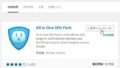ブラウザを起動したら、スタートページがいつの間にか「Mixi Dj Search」になっていることがある。「Mixi Dj Search」はGoogleによく似た検索サービスで、ほかのソフトをインストールした際に、プラグインとしてブラウザに入り込み、スタートページや検索の機能を勝手に変更することがある。
「Mixi Dj Search」がブラウザの設定を変えてしまった場合は、拡張機能を削除して、設定を1つずつ元に戻していこう。まずはコントロールパネルから、「プログラムの追加と削除」で「Mixi Dj Search」関連のツールをすべてアンインストールする。あとはブラウザの設定を元に戻せばOK。変更されているのはホームページ(ホームボタンを押したときに開くページ)、検索機能(検索ウインドウから利用するサービス)、スタートページ(起動時に最初に表示されるページ)の3つなので、これらの設定を変更すればOK。一例としてGoogle Chromeでの設定の変更手順を解説するので、参考にしてほしい。
Google Chromeから「Mixi Dj Search」を削除する

ブラウザを開いたら、スタートページが知らない検索サービスになっていることがある

「Mixi Dj Search」というサービス名のようだ。Googleに似ているが、中身はまったく別の検索エンジンだ

「Mixi Dj Search」をアンインストールするには、コントロールパネルで「プログラムと機能」をクリック

「Mixi Dj chrome toolbar」「「Mixi Dj toolbar」という項目があるので、それぞれ選択して「アンインストール」をクリックしよう

アンインストールが完了したら、勝手に変更されているブラウザの設定を元に戻そう。ここではChromeで設定方法を確認する。右上の設定ボタンをクリックして、メニューから「設定」をクリックする

「デザイン」の「ホームボタンを表示する」の「変更」をクリックして、「アドレス」に普段使っているスタートページを入力しよう

「起動時」の「特定の1つのページまたは複数のページを開く」で「ページを設定」をクリック。「Mixi Dj Search」を削除して、普段使っているスタートページを登録しよう